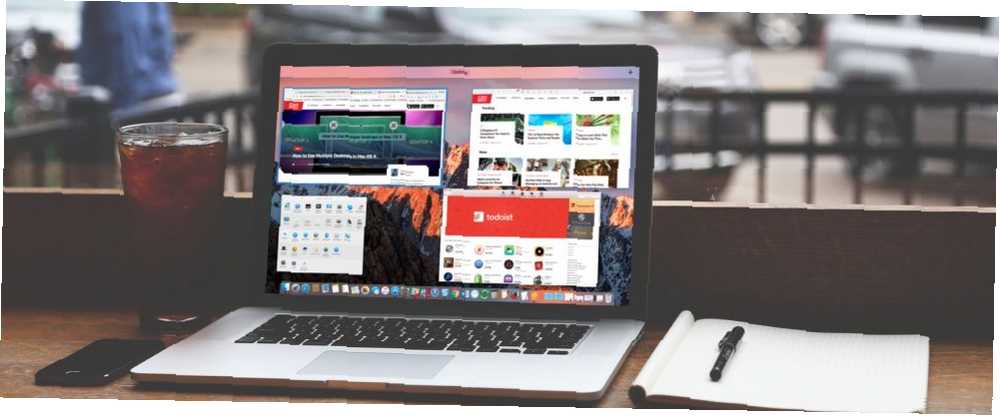
Gabriel Brooks
0
2233
422
Bevæger du dig, ændrer størrelse, skjuler og viser appvinduer konstant på din Mac? Hvis du bruger en Mac-bærbar computer med en lille skærm, kan du muligvis bruge dig mere tid på at omarrangere og ændre størrelse på apps for at maksimere din skærms ejendom i stedet for faktisk at bruge apps.
Selv hvis du har en Mac med en stor skærm, er du muligvis stadig nødt til at maksimere din skærm ejendom, hvis du bruger en masse apps på én gang. Den åbenlyse måde at få mere fast ejendom på er at tilslutte en ekstern skærm til din Mac Sådan kan du være mere produktiv med dobbelt skærme Sådan være du mere produktiv med dobbelt skærme Du har brug for plads til flere dokumenter, for at få et overblik og hurtigt skifte mellem opgaver . Hvad der gælder for dit skrivebord, gælder også dit virtuelle arbejdsområde. Vi viser dig, hvordan det betyder noget. . Dog ønsker du måske ikke at bruge de ekstra penge.
I dag ser vi på muligheder for at maksimere skærmens ejendom på din Mac uden at skulle købe en ekstra skærm.
Skjul automatisk menulinjen
Menulinjen øverst på din Mac-skærm giver adgang til nyttige Apple-specifikke indstillinger, menuer til den aktuelt aktive app og statusmenuer. Ikke-Apple-apps, du installerer, kan også tilføje menuer til menulinjen 9 Handy-apps til din Mac's menulinje 9 Handy-apps til din Mac's menulinje De fleste af os ser på Mac-menulinjen for dato og klokkeslæt, men med et par apps det kan gøre meget mere. som du kan få adgang til, selvom appen ikke er aktiv.
For at få mere plads på din skærm kan du automatisk skjule menulinjen, indtil du har brug for den. Gå til Æble menu og vælg Systemindstillinger. Klik derefter på Generel.
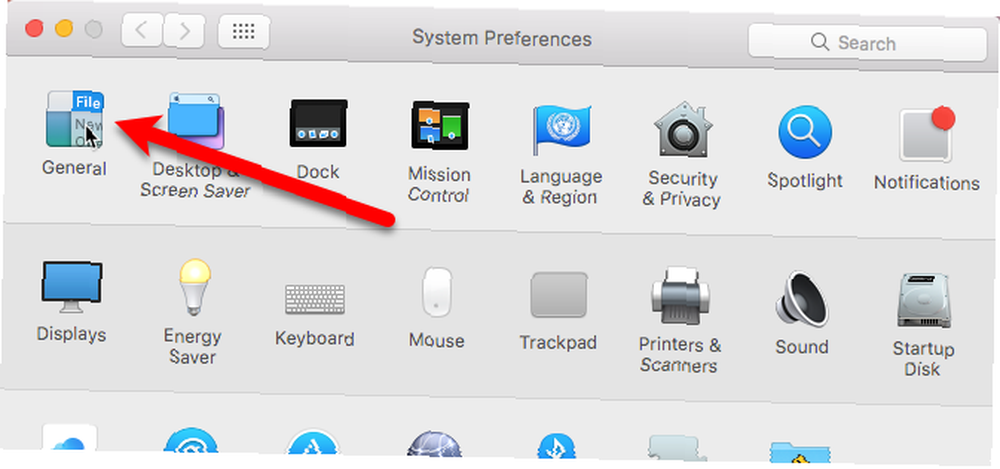
Tjek Skjul og vis automatisk menulinjen boks. Menulinjen skjuler straks.
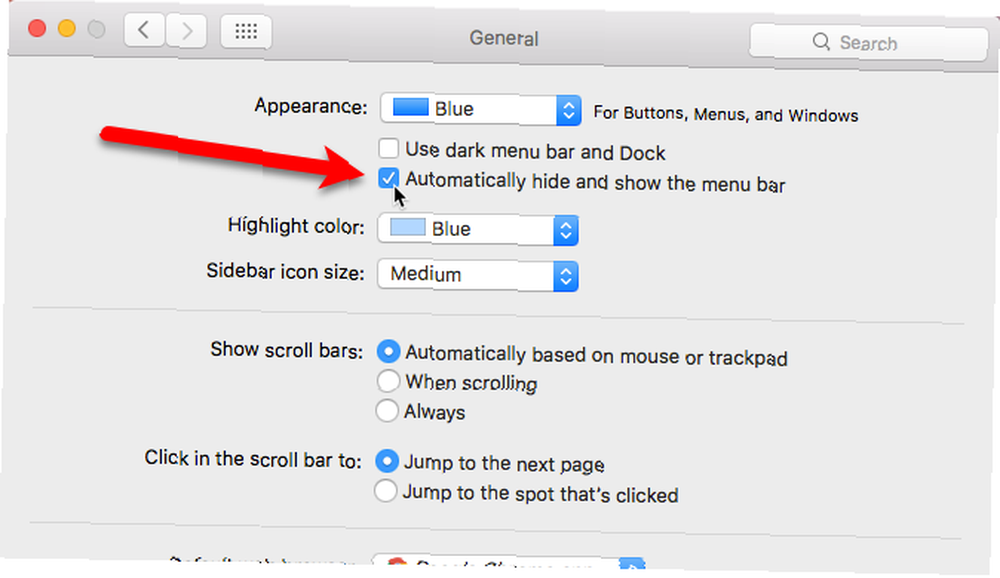
For at få adgang til menulinjen, når den er skjult, skal du flytte musen eller trackpad markøren helt til toppen af skærmen. Menulinjen glider ned. Når du har valgt den ønskede indstilling, skjuler menulinjen igen. Du kan også trykke på Kontrol + F2 for at vise menulinjen.
Bemærk: Hvis Kontrol + F2 genvej fungerer ikke, du kan ændre genvejen Sådan omplaceres din Mac's funktionstaster og gør noget, du vil Sådan fjerner du din Macs funktionstaster og gør hvad du vil. Her er hvordan du omformerer dit Mac-tastatur for at øge funktionstasterne, som kan gør så meget mere med en vis tilpasning. i Systemindstillinger.
Skjul dokken automatisk
Dock på din Mac Alt du har brug for at vide om din Mac's Dock Alt du har brug for at vide om din Mac's Dock Det er den primære måde, hvor mange brugere interagerer med Mac OS X, men mange mennesker kender stadig ikke noget af det mest basale og nyttige ting, dokken er i stand til. er ikonlinjen i bunden af skærmen. Det indeholder ikon for mange af de apps, der følger med din Mac, som Safari, Mail og Messages. Du kan også tilføje ikoner til andre apps, du installerer, og ikoner til dokumenter og mapper.
Du kan automatisk skjule Dock, som du kan i menulinjen. Gå til Æble menu og vælg Systemindstillinger. Klik derefter på Dok.
At skjule dokken uden at gå ind i Systemindstillinger, trykke Kommando + Option + D.
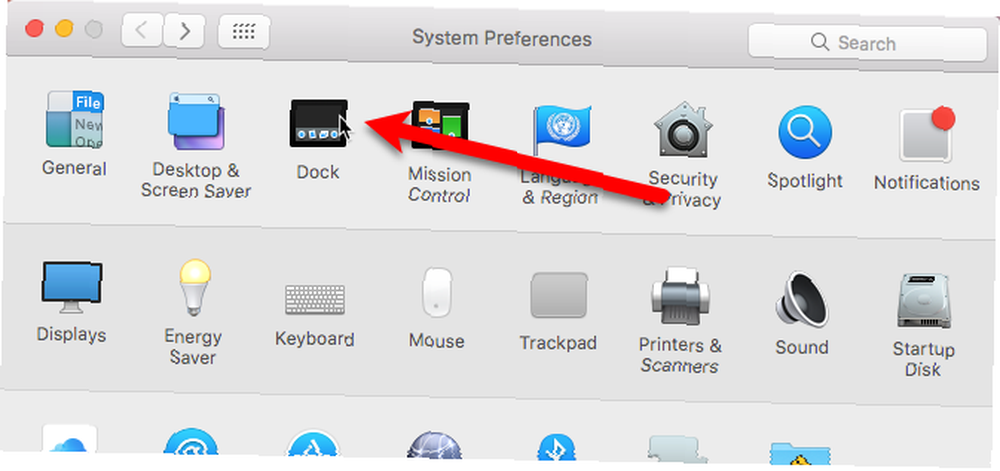
Tjek Skjul og vis Dock automatisk boks. Dock skjuler sig straks.
Du kan også trykke på Kommando + Option + D for at slå denne indstilling til og fra.

For at få adgang til Dock, når det er skjult, skal du flytte musen eller trackpad markøren til bunden af skærmen. Dock glider op. Når du har klikket på det ønskede ikon, gemmer dokken igen.
Tilpasning af dokens størrelse og placering
Hvis du ikke vil skjule Dock 10 Hidden Terminal-kommandoer til tilpasning af Mac Dock 10 Hidden Terminal-kommandoer til tilpasning af Mac Dock Fra enkle justeringer som tilføjelse af skjulte stacks til nylige genstande, til kun at vise de aktuelt åbne applikationer - der er meget du kan gøre for at tilpasse din Mac-dock. , er der yderligere indstillinger på Dok skærm i Systemindstillinger der giver dig mulighed for at tilpasse dine Dock 10 Hidden Terminal-kommandoer til tilpasning af Mac Dock 10 Hidden Terminal-kommandoer til tilpasning af Mac Dock Fra enkle justeringer som tilføjelse af skjulte stacks til nylige genstande, til kun at vise de aktuelt åbne applikationer - der er meget, du kan gøre at tilpasse din Mac-dock. .

Du kan gøre det mindre (Størrelse) og forstørre ikonerne (Forstørrelse) når du bevæger dig hen over dem (hvis de er for små til at se). Du kan også flytte Dock til venstre eller højre side af skærmen (Placering på skærmen) hvis det er den skærmhøjde, du vil maksimere.
Aktivering af fuldskærmstilstand til en app
Hvis du vil maksimere skærmens ejendom for en app, kan du aktivere fuldskærmstilstand for den app. Dette skjuler automatisk menulinjen og Dock automatisk uden at aktivere mulighederne for at skjule dem.
Menulinjen og Dock er midlertidigt skjult, men de kan fås på samme måde som når skjuleindstillingerne er aktiveret. Flyt blot musen eller pegefeltmarkøren til toppen eller bunden af skærmen.
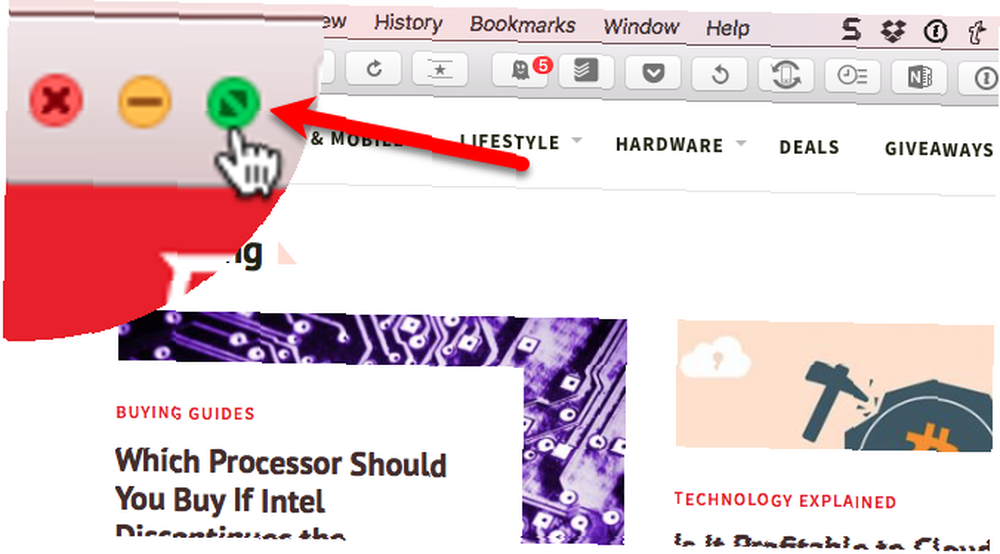
Hvis du vil åbne fuldskærmstilstand for en app, skal du aktivere appen og klikke på den grønne cirkel med de to pile, der peger væk fra hinanden i øverste venstre hjørne af appens vindue. Du kan også trykke på Kontrol + Kommando + F for at gå ind og forlade fuldskærmstilstand.
Mens en app er i fuldskærmtilstand, skal du flytte musen til toppen eller bunden af skærmen for at få vist menulinjen eller Dock over appen.

Nogle apps viser dig lukke, minimere og maksimere knapperne, når menulinjen glider ned over en app i fuldskærmstilstand. Du kan klikke på den grønne maksimeringsknap igen for at forlade fuldskærmstilstand.
Bemærk: Minimeringsknappen er ikke tilgængelig for en app, mens den er i fuldskærmstilstand.
Brug af rum
“Spaces” kan hjælpe dig med at administrere dine åbne apps. Du kan oprette op til 16 mellemrum på et hvilket som helst tidspunkt og sætte så mange åbne apps på dem, som du vil. Det er som at have flere skærme, men uden ekstra hardware eller omkostninger.
For dem af jer, der har brugt Windows, er rum på en Mac som virtuelle desktops på Windows Sådan øges dit virtuelle skrivebordsplads Sådan øges dit virtuelle skrivebordsplads Følelse overvældet af alle de vinduer, du har brug for, åbne til forskellige opgaver eller job? Hvis dette vindue rod giver dig stress, er virtuelle desktops for dig. .
Brug mellemrum til at kategorisere dine apps. For eksempel kan du have en plads til arbejdsrelaterede apps, en til apps til sociale medier, en til browsere og e-mail-apps og måske en til personlige apps.
Rum får adgang til ved hjælp af Mission Control. Tryk på for at åbne Mission Control F3 eller Fn + F3 (hvis du bruger funktionstasterne som standardfunktionstaster Sådan bruges du bedre af din Macs funktionstaster Sådan bruges du bedre af din Macs funktionstaster Den øverste række på din Mac-tastatur er underanvendt, og det er tid til at ordne det. eller hvis du har en Mac med en berøringslinje). Mission Control kan også åbnes ved at stryge op med tre fingre på pegefeltet eller ved at trykke på Kontrol + pil op.
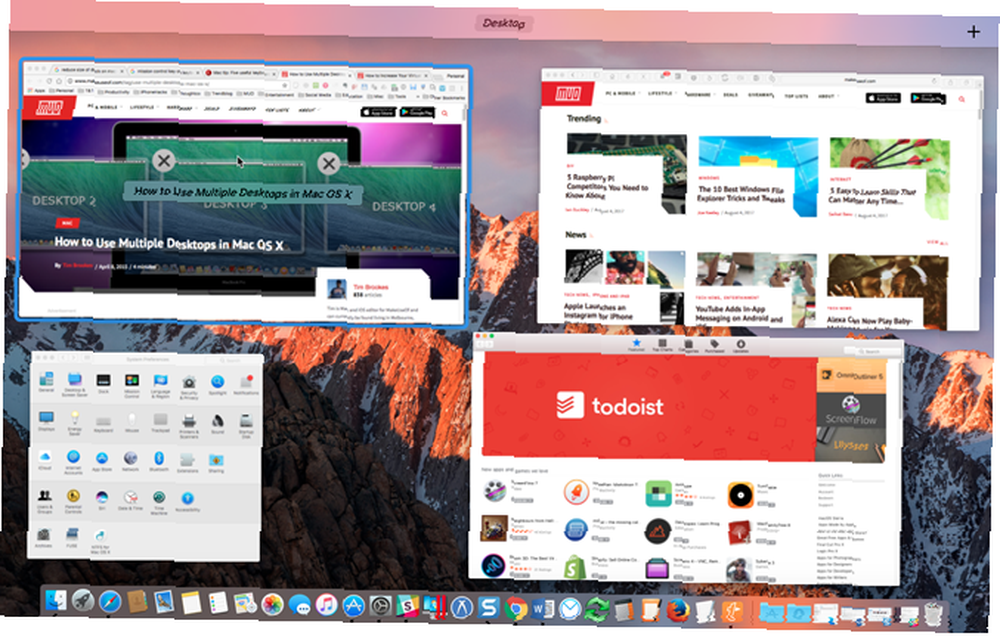
Klik på plustegnet til højre for Spaces-linjen for at tilføje et nyt skrivebord.
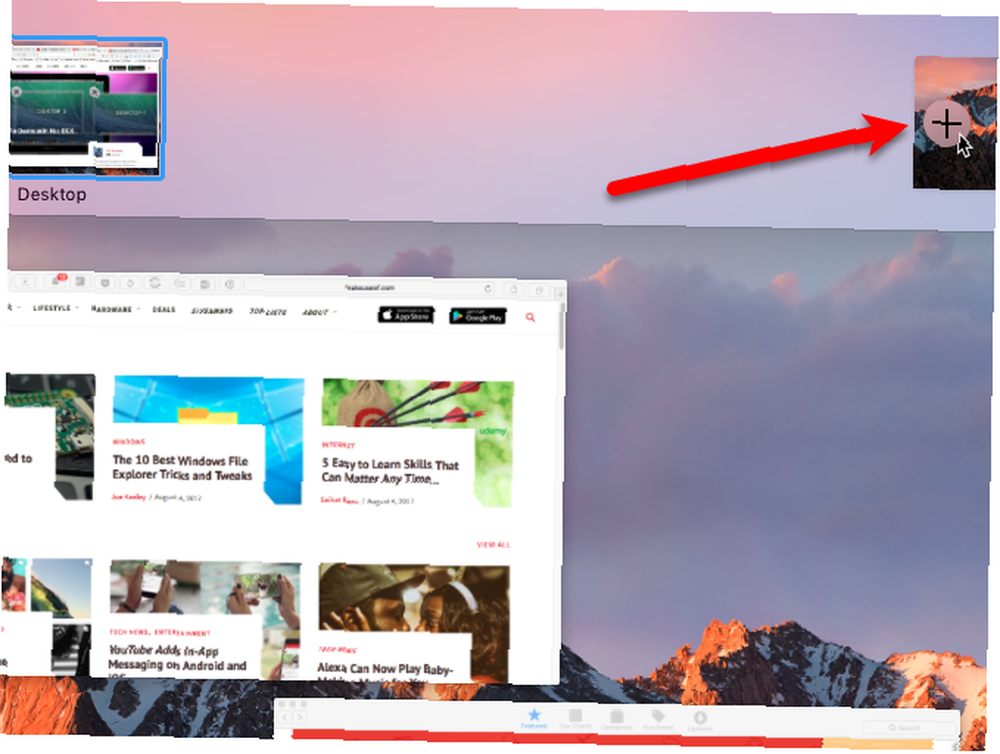
Klik på skrivebordsminiatyrerne i mellemrumslinjen for at skifte desktops, eller tryk på Kontrollere og enten venstre eller højre piletast.
Du kan også sortere dine mellemrum ved at trække og slippe dem på mellemrumslinjen.
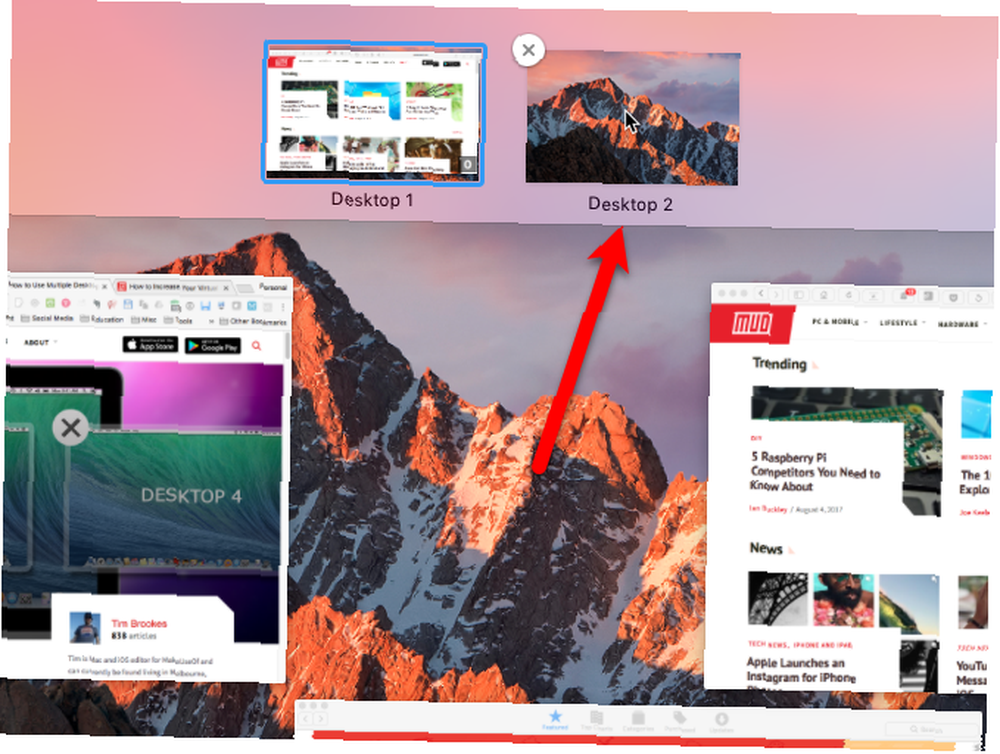
For at organisere dine apps på mellemrum skal du trække et stort miniaturebillede af en app i Mission Control til et andet rum på mellemrumslinjen.
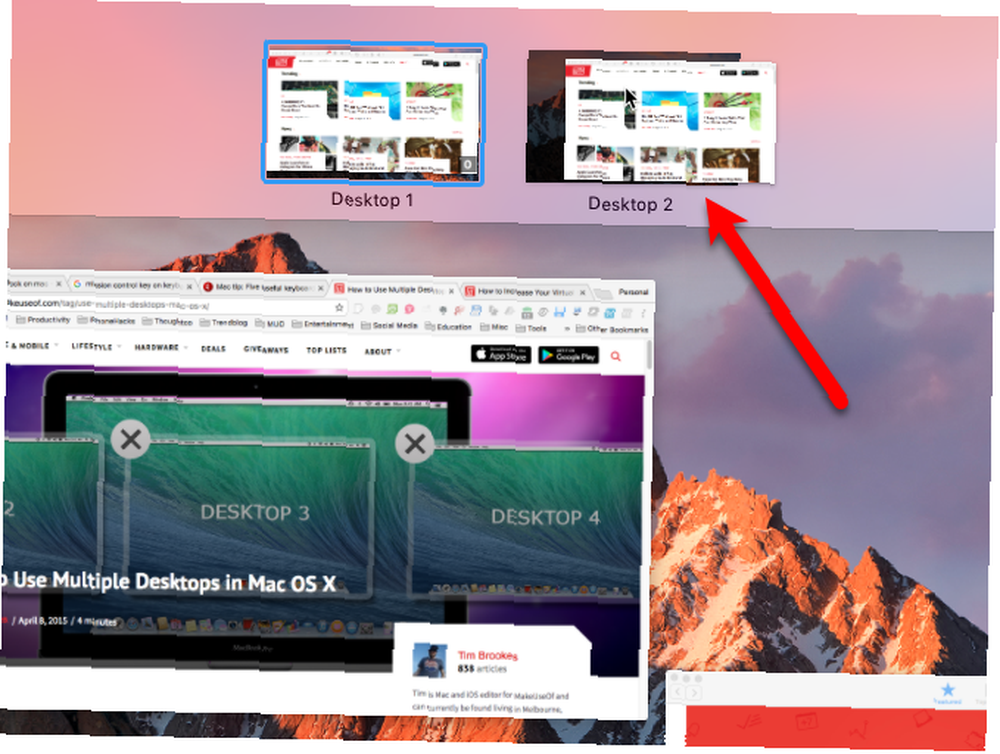
Lær mere om brug af rum på din Mac Sådan bruges flere desktops i Mac OS X Sådan bruges flere desktops i Mac OS X Flere desktops blev oprindeligt tilføjet Apples desktop-operativsystem i 2009, men et stort antal brugere er stadig overrasket over at finde funktion findes overhovedet. .
Hvad med dig?
Nu skal du være i stand til let at bruge det mindste af skærme. Hvis du leder efter en minimalistisk Mac-oplevelse, er der nogle yderligere justeringer til tilpasning af din Mac 9 tip til en minimalistisk og mere effektiv Mac-oplevelse 9 tip til en minimalistisk og mere effektiv Mac-oplevelse Din Mac-interface er ren og smuk, som den er , men med et par justeringer her og der, kan du polere det op lidt mere for en mere behagelig desktop-oplevelse. ved hjælp af en “mindre er mere” nærme sig.
Hvordan kan du få mest muligt ud af din Mac-skærms fast ejendom? Har du brugt fuldskærmstilstand eller Spaces-funktionen? Fortæl os i kommentarerne alle yderligere tip, du har til at maksimere skærmens fast ejendom på en Mac.











